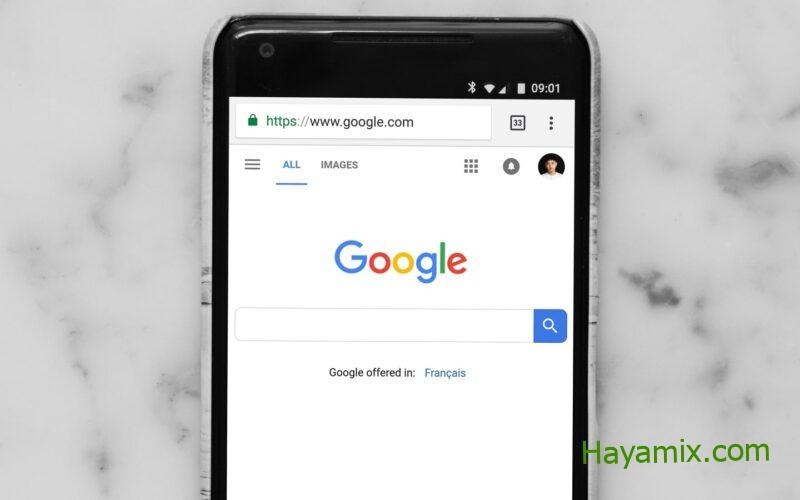
جعلت Google الأمان على هاتف Android الخاص بك أثناء التصفح في وضع التصفح المتخفي في Google Chrome أكثر أمانًا.
هل ترغب في التصفح في وضع التصفح المتخفي في Google Chrome؟ ثم إليك بعض الأخبار الجيدة لك! ستصبح تجربة التصفح في وضع التصفح المتخفي على هاتف Android الذكي أكثر أمانًا. يشير تقرير إلى أن مطوري Chrome يعملون على ميزة جديدة ومهمة ستجعل التصفح أكثر أمانًا في وضع التصفح المتخفي. تقول GizChina أن هذا سيكون ممكنًا من خلال إضافة نظام أمان مستشعر بصمات الأصابع. في وقت سابق ، تم تقديم هذه الميزة في عام 2021 لمستخدمي iPhone ، والآن سيحصل نظام التشغيل Android على ميزة الأمان هذه.
بصرف النظر عن هذا ، سيؤدي التصفح إلى ظهور زر يسمح لك بمشاهدة علامات التبويب الأخرى المفتوحة في وضع التصفح المتخفي نفسه. ستجد هنا خيارات النقاط الثلاث التي ستتيح لك إزالة جميع علامات تبويب التصفح المتخفي مرة واحدة. علاوة على ذلك ، يمكنك الوصول إلى إعدادات علامات تبويب التصفح المتخفي. وتجدر الإشارة إلى أن حماية بصمة التصفح المتخفي القادمة لن تكون خيارًا افتراضيًا. هذا يعني أنك ستحتاج إلى تمكينه أثناء زيارة إعدادات Chrome. إليك كيفية تنشيطه.
كيفية إضافة حماية بصمات الأصابع إلى علامات تبويب التصفح المتخفي في Chrome
- لتنشيط حماية بصمات الأصابع في علامات تبويب Chrome Incognito ، ستحتاج أولاً إلى النقر على النقاط الثلاث في الزاوية اليمنى العليا من متصفح Chrome.
- ثم انتقل إلى الإعدادات.
- اضغط على الخصوصية والأمان وانقر فوق قفل علامات تبويب التصفح المتخفي.
- حدد متى تغادر متصفح Chrome – استخدم قفل الشاشة لرؤية علامات تبويب التصفح المتخفي المفتوحة. وبالمثل ، يمكنك أيضًا استخدام رمز PIN لإلغاء قفل علامات تبويب التصفح المتخفي.
متى ستحصل على مزيد من الأمان في وضع التصفح المتخفي
قالت Google إن طرح نظام أمان بصمات الأصابع لمستخدمي Android قيد التقدم بالفعل كجزء من يوم خصوصية البيانات ، والذي يحدث في 28 يناير. ومع ذلك ، فإن الميزة ليست متاحة على نطاق واسع كجزء من إصدار Chrome 109. وبالتالي ، إذا كنت تريد للحصول على هذه الميزة ، ستحتاج إلى وضع علامة عليها على – chrome: // flags / # incognito-reauthentication-for-android.
